TVTesを起動しようとすると、0x0000040aエラーや
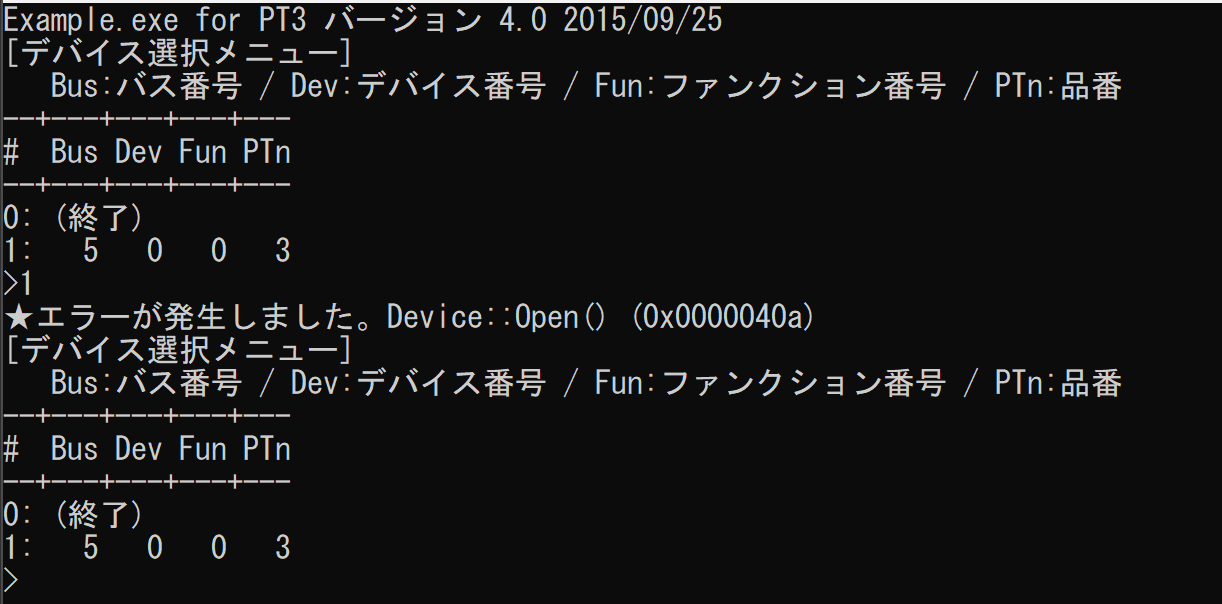
0x0000030bエラーなどによって

「BonDriverの初期化ができません」となってTVTesを正常に起動することができないことがあるかと思います。
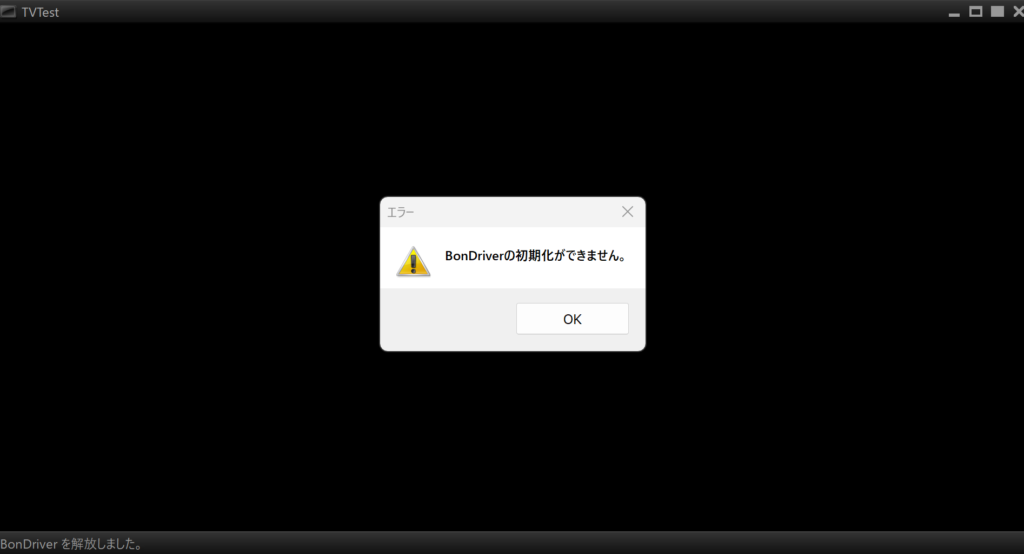
そのようなときの対処法として、以前こちらの記事で
BIOSの設定項目のAbove 4G Decoding(4Gを超えるデコーディング)を無効に設定することで解決すると紹介しました。
しかし、この方法ですと、0x0000040aエラーや0x0000030bエラーなどによる「BonDriverの初期化ができません」問題は解決しますが、私のようにRTX4070TIなどの最近のメモリの容量が多いグラボを使用している方にとっては、Above 4G Decoding(4Gを超えるデコーディング)を無効に設定してしまうことでグラボのパフォーマンスに悪影響を与えてしまうため、この記事をご覧になっている方の中にはできればAbove 4G Decoding(4Gを超えるデコーディング)を無効に設定しないで済む方法はないかなと思っている方もいるかと思います。
そこで今回は、そのような方向けにAbove 4G Decoding(4Gを超えるデコーディング)を無効に設定しなくとも「BonDriverの初期化ができません」とならずに済む方法がありましたので紹介していきます。
Above 4G Decoding(4Gを超えるデコーディング)を有効に設定したままでも「BonDriverの初期化ができません」にならずに済む方法
pt2wdmデバイスドライバーをインストールする
Above 4G Decoding(4Gを超えるデコーディング)を有効に設定したままでも「BonDriverの初期化ができません」にならずに済む方法ですが、下記のリンク先からpt2wdmデバイスドライバーのセットアップファイルをダウンロードしインストールすることで解決します。
pt2wdmデバイスドライバーのインストール方法は、解凍したpt2wdmの「driver」ファルダー内にあるセットアップファイルを起動し、
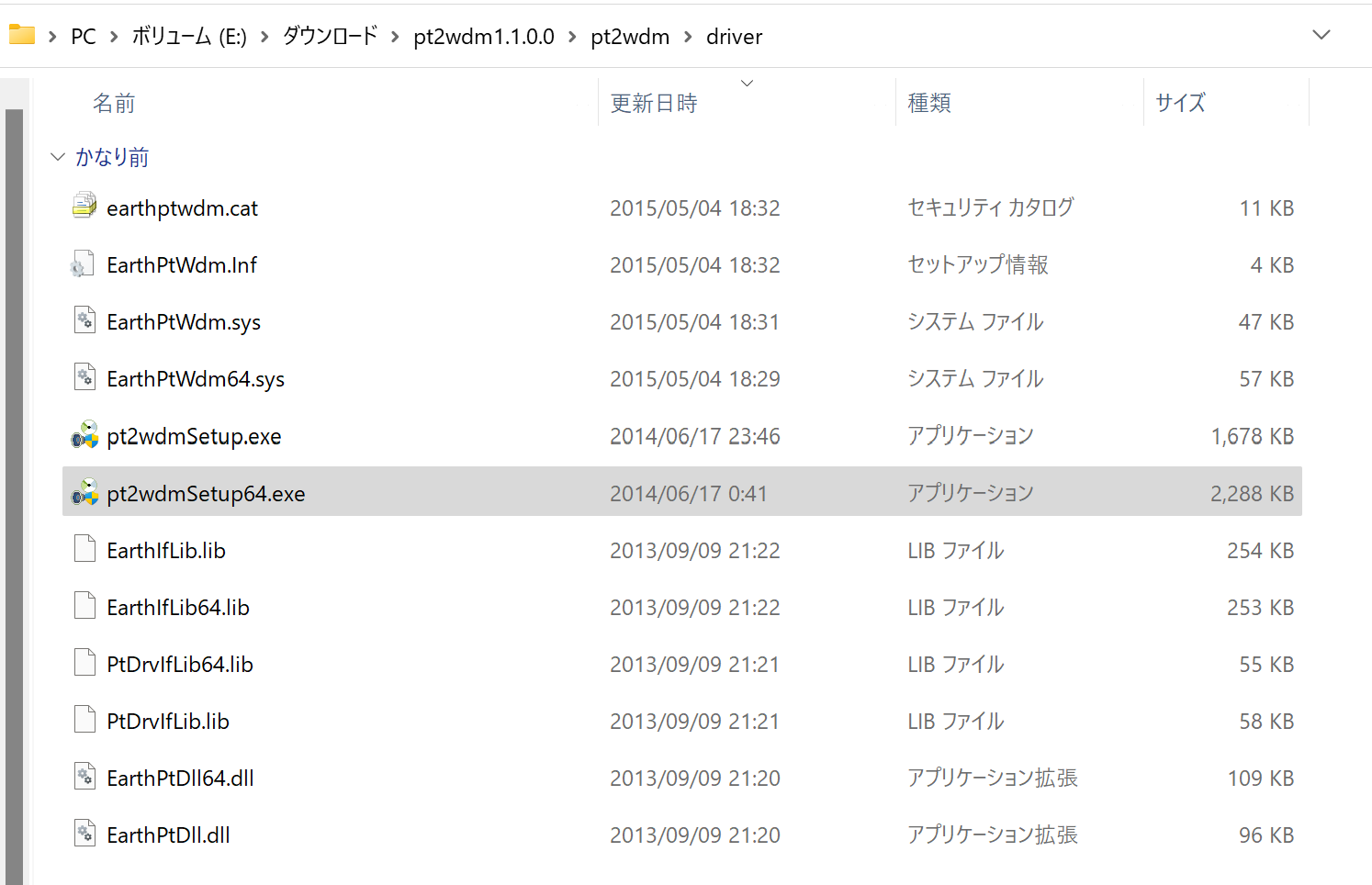
お使いのデバイスを選択した状態で「Install」をクリックすることで
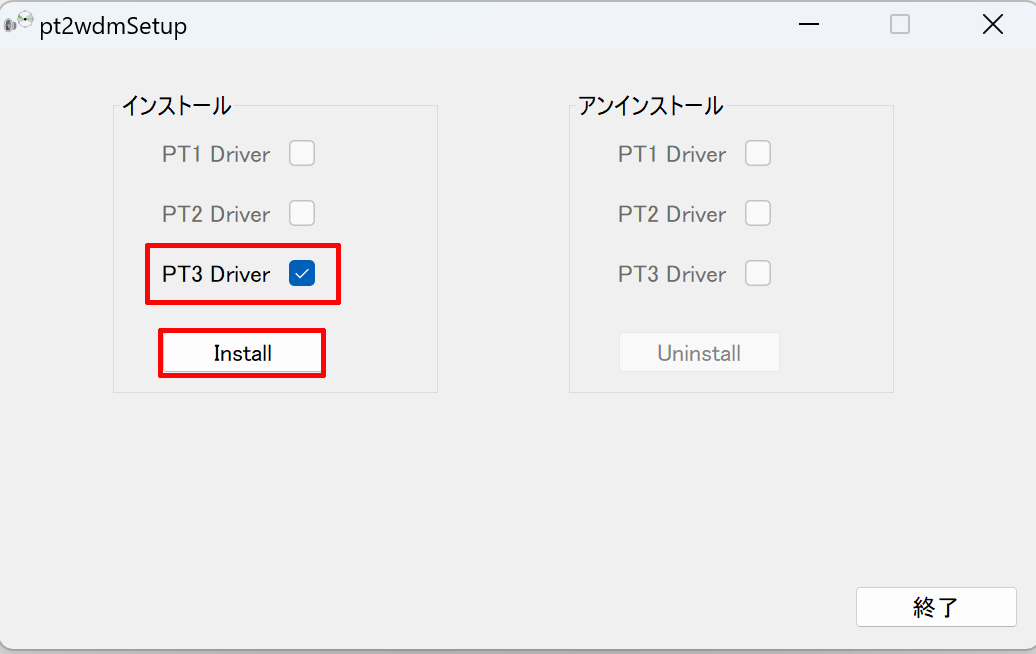
pt2wdmデバイスドライバーをインストールすることができます。
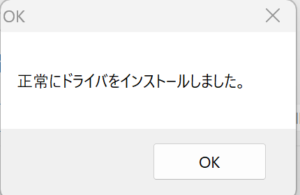

を無効に設定する.jpg)